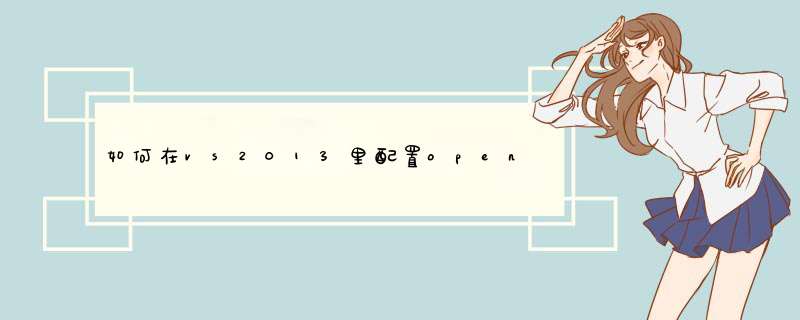
1
安装opencv2.4.9,解压,请务必记住自己解压的路径。宜家以我自己的路径为例D:\Program Files
2
配置环境变量
1、系统变量 Path:添加D:\Program Files\opencv\build\x86\vc12\bin
2、用户变量:添加opencv变量,值D:\Program Files\opencv\build,添加PATH变量(有就不需要添加,但是值需要添加)值D:\Program Files\opencv\build\x86\vc12\bin
说明:不管你系统是32位还是64位,路径目录均选择X86,因为编译都是使用32位编译;如果选用X64,则程序运行时候会出错。
3
新建visual C项目
新建 visual C++项目,如下图所示,项目选项注意:如下图。
4
工程目录的配置(Debug)
找到属性管理器,如果找不到,请安装下图方法找到。双击Debug|Win32打开如下窗口,
设置如下:(下图红框项为设置项)
1、包含目录:(VC++目录)
D:\Program Files\opencv\build\include
D:\Program Files\opencv\build\include\opencv
D:\Program Files\opencv\build\include\opencv2
2、库目录:(VC++目录)D:\Program Files\opencv\build\x86\vc12\lib
3、连接器->输入->附加依赖项:
opencv_ml249d.lib
opencv_calib3d249d.lib
opencv_contrib249d.lib
opencv_core249d.lib
opencv_features2d249d.lib
opencv_flann249d.lib
opencv_gpu249d.lib
opencv_highgui249d.lib
opencv_imgproc249d.lib
opencv_legacy249d.lib
opencv_objdetect249d.lib
opencv_ts249d.lib
opencv_video249d.lib
opencv_nonfree249d.lib
opencv_ocl249d.lib
opencv_photo249d.lib
opencv_stitching249d.lib
opencv_superres249d.lib
opencv_videostab249d.lib
其实以上都是D:\Program Files\opencv\build\x86\vc12\lib下所有的lib文件,你会发现,有的后面带上d,有的没有d,这是因为Debug的就有d,Release则没有d。
5
工程目录的配置(Release)
其他与Debug一样,只是连接器->输入->附加依赖项不一样,设置如下:
opencv_objdetect249.lib
opencv_ts249.lib
opencv_video249.lib
opencv_nonfree249.lib
opencv_ocl249.lib
opencv_photo249.lib
opencv_stitching249.lib
opencv_superres249.lib
opencv_videostab249.lib
opencv_calib3d249.lib
opencv_contrib249.lib
opencv_core249.lib
opencv_features2d249.lib
opencv_flann249.lib
opencv_gpu249.lib
opencv_highgui249.lib
opencv_imgproc249.lib
opencv_legacy249.lib
opencv_ml249.lib
6
最终的测试
1、新建一个cpp文件,如下图:在cpp文件上输入以下代码:
#include <cv.h>
#include <highgui.h>
using namespace std
int main()
{
IplImage * test
test = cvLoadImage("D:\\Sample_8.bmp")//图片路径
cvNamedWindow("test_demo", 1)
cvShowImage("test_demo", test)
cvWaitKey(0)
cvDestroyWindow("test_demo")
cvReleaseImage(&test)
return 0
}
这里以丢失vtkIOPLY-7.0-gd.dll文件为例(主要是关于PCL1.8.0),找到VTK的安装目录下的bin文件夹(包含vtkIOPLY-7.0-gd.dll),我的bin文件夹是在C:\Program Files (x86)\PCL 1.8.0\3rdParty\VTK\bin2
将上述目录添加到环境变量Path中,如下图所示
vs2013调试程序时出现“计算机丢失.dll文件”
3
重新开启项目,重新生成解决方案,则问题就会解决
首先去OpenCV下载2.4.11的文件包,该文件为exe格式的。下载完成后进行安装,选择需要的解压路径,本文将其解压到vs安装目录下。2
接下来对环境变量进行设置,首先在桌面计算机处右键选择属性。
3
在d出的窗口中选择高级系统设置。
4
选择环境变量。
5
在 用户变量中 新建opencv,并根据解压路径将其值设置为bulid的路径。如果有path项,则选中对其编辑,在已有路径后添加VC12的bin路径,用英文下的分号隔开。我的路径为
D:\Program Files (x86)\Microsoft Visual Studio 12.0\opencv\build\x86\vc12\bin。
设置完成后保存。同样在 系统变量 中的path中再将bin路径添加一遍,保存,此时需要重启系统才可完成设置。
END
方法/步骤2
接下来打开vs2013软件,新建一个项目。
选择win32控制台程序,此时可以对文件命名。
其相应的设置如图片中所示。
选中属性管理器,在debug上右键,选择添加新项目属性。
可以对项目属性命名为opencv_debug,完成后保存。
在新建的项目属性上双击,对属性进行设置。
VC++目录下主要设置引导目录和库目录。
8
这两个目录下需要添加的路径如图所示。
欢迎分享,转载请注明来源:内存溢出

 微信扫一扫
微信扫一扫
 支付宝扫一扫
支付宝扫一扫
评论列表(0条)